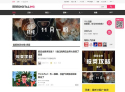如何让你的图片自带仙气儿,武汉火星时代校区老师传授你经验
 作者:星火流萤
发布时间: 2025-12-30 08:18:21
浏览量:459次
作者:星火流萤
发布时间: 2025-12-30 08:18:21
浏览量:459次
同样是照片,为什么别人的照片就自带仙气儿,而你的照片就俗的大众,想要让你的图片自带仙气儿吗?火星时代武汉校区的老师特意帮你整理了掌握技能的攻略, 赶紧来学习吧:
这个教程里主要用到了这两个文件,一个是笔刷一个是动作
一、切换PS语言
PS的语言要切换成英文
界面-文本" 下有"用户界面语言选择",下拉菜单选择"英语",点击"确定"后关闭PS,重启PS就会发现是英文版的了,切回中文也是同样的方法!
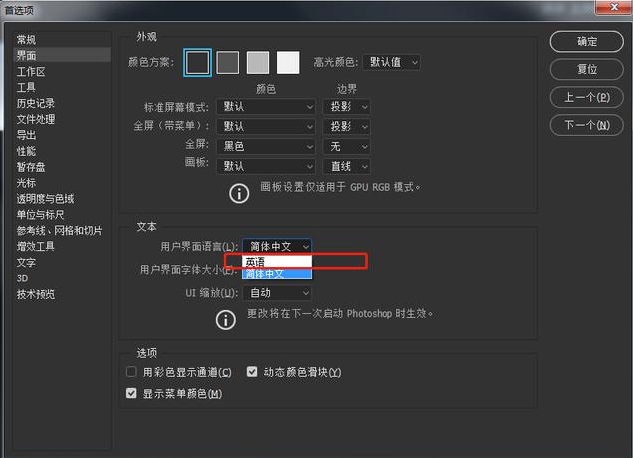
二、添加预设
3) 我们先添加那个给到的笔刷,小哥把笔刷也给你准备好了,文末获取!
选择“Window→Brushes”会打开一个笔刷面板,然后大家点开面板右上角的四条横线的按钮,选择下方的“Import Brushes…”
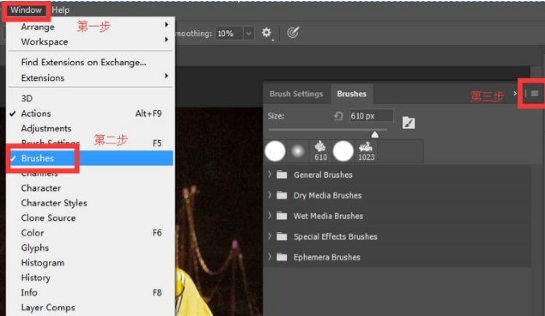
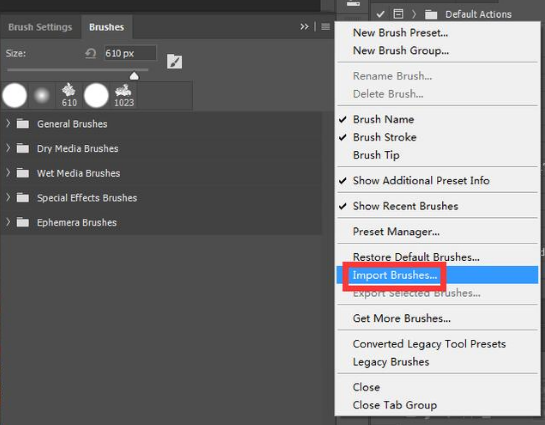
选择笔刷预设文件 "Ephemera Brushes.abr",将它添加到你的PS笔刷中,我们不暂不使用这个笔刷
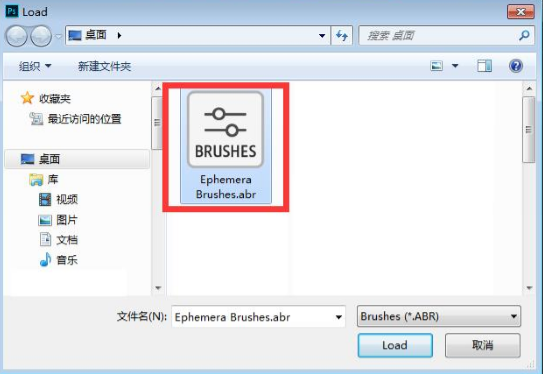
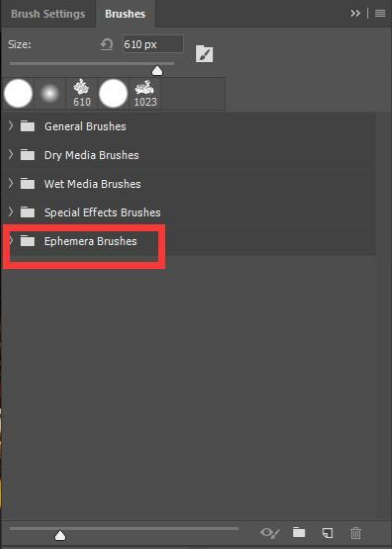
接着我们导入动作文件,选择" Window→Actions "打开动作面板,点击面板右上角四条横线,选择"Load Actions…"导入新的动作"Animated Ephemera.atn"
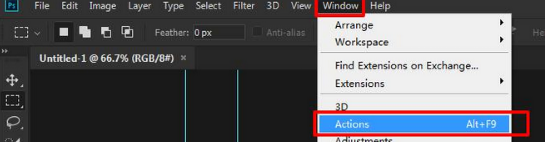
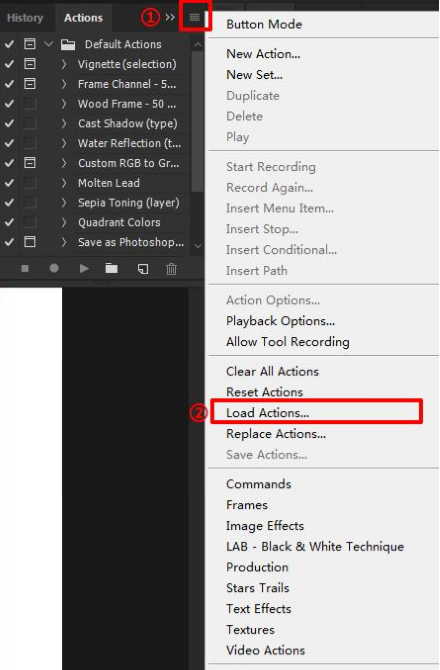
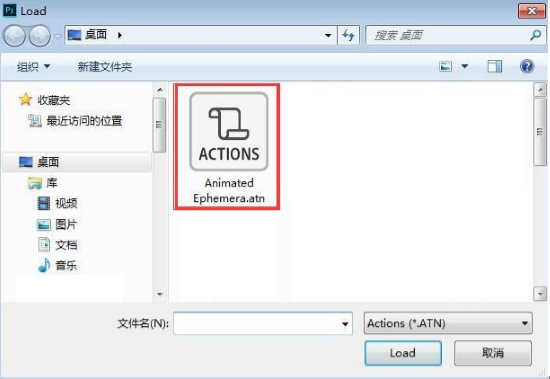
导入成功后,这个动作预设就会出现在Action面板里。
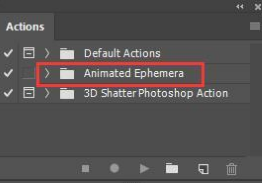
三、制作水墨动图
准备工作完成,现在正式开始!
找一张自己爱豆的美美的图片,最好是大尺寸的图!
(最好是2000像素以上,像素不够可以去图像大小[image-image size]更改大小)
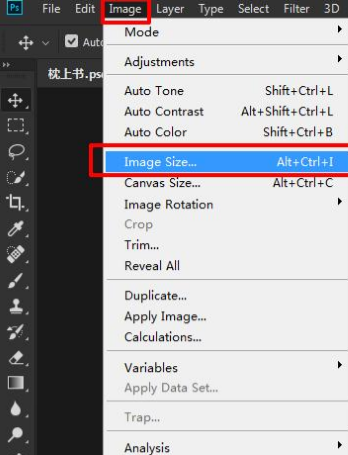

选择背景层,用钢笔工具将人物选择出来并建立选区(或者快速选择等做出选区也行)
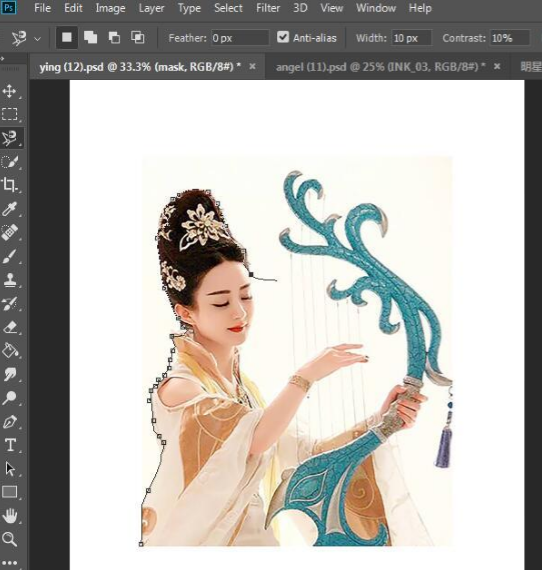
选择mask层,用填充工具将"mask"图层选区区域填充成红色(RGB:255,0,0)
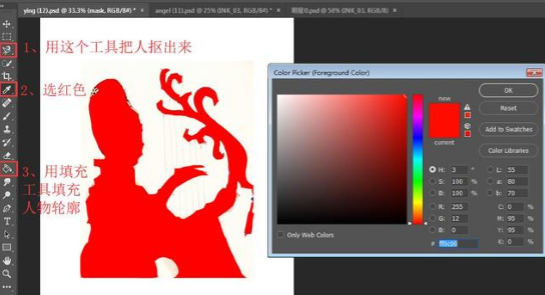
新建一个图层,并改名为"brush"
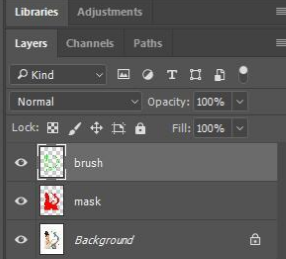
然后用任意笔刷画出你想让水墨效果经过的路径,注意笔刷的颜色为绿色,可以通过更改RGB值进行快速选择颜色(RGB:0,255,0)。
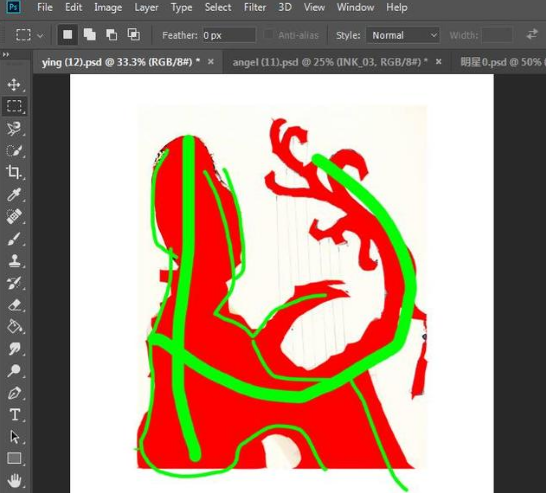
三个图层准备完成之后(确保图层名字正确),
选中动作面板"Action"之前导入的动作,点击下方类似于播放的"运行"按钮,运行动作预设。
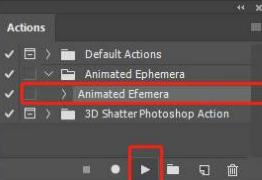
这个时候就需要耐心等待一小会儿了,它会按照预设自动进行创建水墨效果。(注意:这个时候不要进行任何操作哟~)
可以通过快捷键Ctrl+Shift+Alt+S来调出GIF图存储面板进行预览和储存!
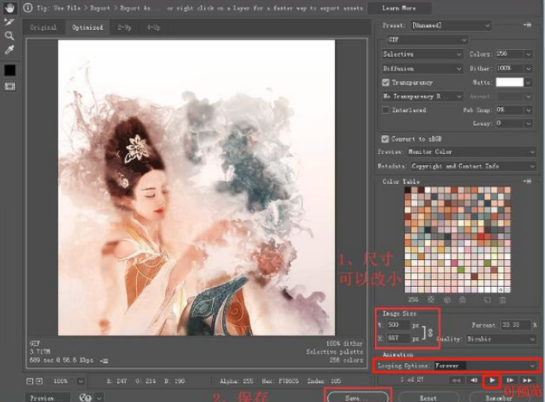


相关文章
最新发布
推荐教程
-
 视频剪辑培训十大常见误区,资深剪辑师避坑指南
视频剪辑培训十大常见误区,资深剪辑师避坑指南 -
 最新就业趋势下建模培训必备的7项专业技能
最新就业趋势下建模培训必备的7项专业技能 -
 最新十大游戏开发培训机构实战课程对比评测
最新十大游戏开发培训机构实战课程对比评测 -
 优质动漫绘画培训机构筛选标准全攻略
优质动漫绘画培训机构筛选标准全攻略 -
 免费影视制作资源库:专业软件与插件合集推荐
免费影视制作资源库:专业软件与插件合集推荐 -
 零基础影视剪辑教程:30天掌握核心剪辑思维
零基础影视剪辑教程:30天掌握核心剪辑思维 -
 剪辑师培训全流程:从基础剪辑到高级特效指南
剪辑师培训全流程:从基础剪辑到高级特效指南 -
 短视频与长视频剪辑师培训需求差异深度解析
短视频与长视频剪辑师培训需求差异深度解析 -
 跨平台短视频培训:抖音B站小红书运营差异
跨平台短视频培训:抖音B站小红书运营差异 -
 视频剪辑避坑指南:识别优质课程的七个维度
视频剪辑避坑指南:识别优质课程的七个维度 -
 AI技术融合:3d建模培训班最新行业趋势解析
AI技术融合:3d建模培训班最新行业趋势解析 -
 Maya与Blender动漫制作软件对比全攻略
Maya与Blender动漫制作软件对比全攻略 -
 免费手绘学习资源库:线稿素材与笔刷合集推荐
免费手绘学习资源库:线稿素材与笔刷合集推荐 -
 插画培训价格解析:不同课程性价比深度对比
插画培训价格解析:不同课程性价比深度对比 -
 好莱坞认证课程:国际影视制作标准实战解析
好莱坞认证课程:国际影视制作标准实战解析 -
 如何选择游戏开发引擎?Unity与Unreal对比测评
如何选择游戏开发引擎?Unity与Unreal对比测评
猜你喜欢
优秀作品赏析

作 者:李思庭
所学课程:2101期学员李思庭作品

作 者:林雪茹
所学课程:2104期学员林雪茹作品

作 者:赵凌
所学课程:2107期学员赵凌作品

作 者:赵燃
所学课程:2107期学员赵燃作品

 火星网校
火星网校